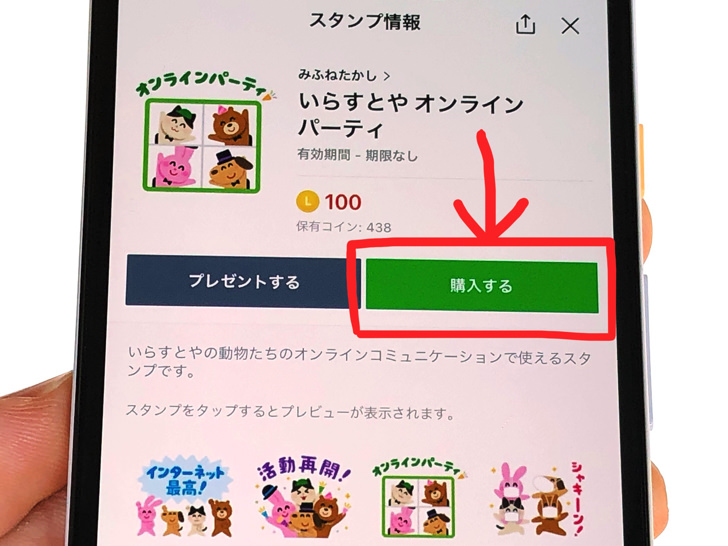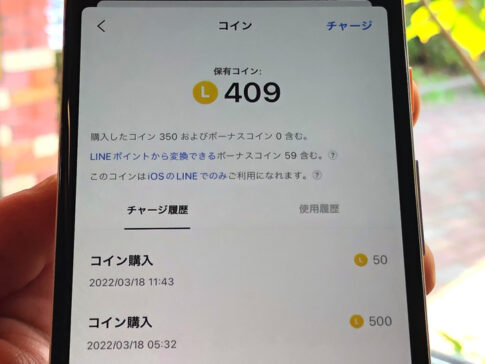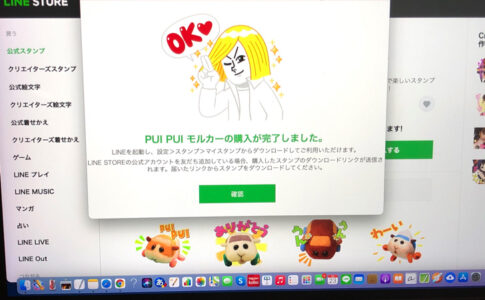こんにちは!スタンプにどんどんお金が消えてしまっているサッシです。
LINEスタンプってかわいいから・・・つい買っちゃいますよね(笑)
スタンプは登録したクレジットカードでも決済できますがコンビニで現金払いでも買えるので、よ〜くやり方を知っておきましょう!
知っておきたい3つのことや買い方・注意点など、このページでは以下の内容で「LINEスタンプを買う方法」を具体的にお伝えしますね。
銀行口座・クレジットカードは絶対に必要なの?LINEスタンプ購入で知っておきたい3つの基本的なこと
はじめに、LINEスタンプ購入について知っておきたい基本的なことを紹介しますね。
それは以下の3つです!
そう、LINEスタンプは銀行口座やクレジットカードが無くても買えるんですよ!!
それぞれもう少し説明していきますね。
スタンプを買う方法はLINEコインかLINEクレジット
まず知っておいてほしいのは「スタンプを買う方法はLINEコインかLINEクレジット」ということです。
LINEコイン・LINEポイント・LINE Payボーナスなど、LINEにはいろいろお金っぽいのがありますよね?
その中でスタンプ購入に使えるのはLINEコインかLINEクレジットだけです。
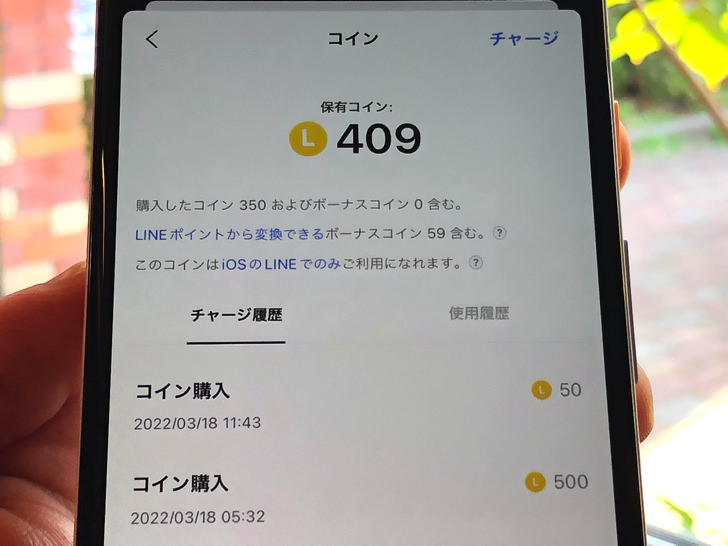
▲LINEコイン
スマホでチャージ・購入できるのがLINEコインで、それのweb版がLINEクレジットと思ってください。
LINEコインかLINEクレジットがないとスタンプは買えません。
スタンプがほしいときはスマホならまずLINEコインをチャージ・購入しましょう。
ブラウザからLINEストアを開いてお買い物するときはLINEクレジットをチャージ・購入です。
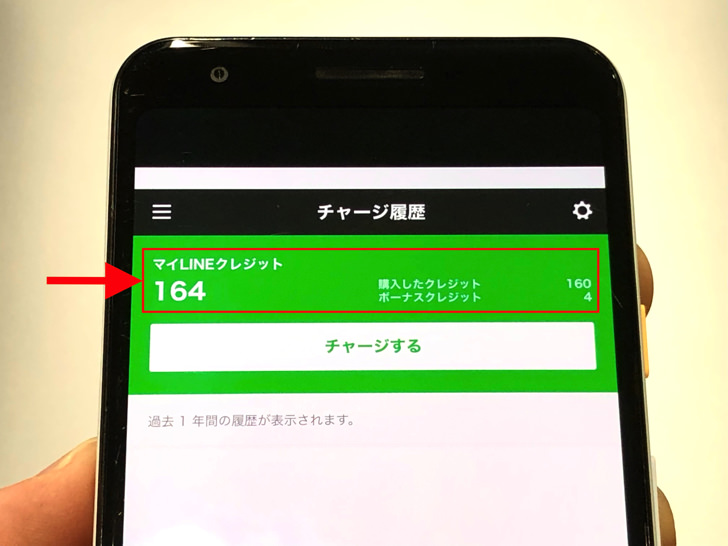
▲LINEクレジット
LINEクレジットはLINEストア専用の通貨なのでスタンプショップでは使えません。
そこは注意してくださいね。
スマホでLINEアプリからスタンプショップを利用するときはLINEコインを使いましょう。
ちなみにLINEポイントが貯まっていればLINEコインに変えることはできますよ。
LINEコインへのチャージ・購入はコンビニで現金でもok
LINEコインが必要なのがわかったところで、実際にコインを用意してみましょう。
LINEコインのチャージ・購入方法を紹介しますね。
iPhoneならApp Storeに、AndroidならGoogle Playに登録の支払い方法が使えます。
それぞれ以下の支払い方法でLINEコインは買えますよ。
- Apple IDに登録したクレジットカード・デビットカード
- キャリア決済(ドコモ・au・ソフトバンク)
- ギフトカード・コード
- Apple ID残高(登録したクレジットカードから入金可能)
- Googleアカウントに登録したクレジットカード・デビットカード
- キャリア決済(ドコモ・au・ソフトバンク)
- PayPal(ペイパル)
- ギフトカード・コード
- コンビニでGoogle Playクレジットを購入(ファミリーマート・デイリーヤマザキ・セイコーマート)
おお〜いろいろありますね!
例えばコンビニで「Apple Gift Card(iPhone)」や「Google Playギフトカード(Android)」を現金で買って、そのコードで入金してもokなわけです。
そうすれば銀行口座もクレジットカードも無しでLINEコインにチャージしてLINEスタンプを買えるんですよ。
ただしPayPay・d払い・楽天ペイなどではギフトカードは買えないので注意しましょう。
実はLINE Payは関係ない
あとはLINE Payについて触れておきますね。
・・・気が付きましたか?
スタンプ購入にはLINEコインしか使わないので実はLINE Payは関係ないんです!
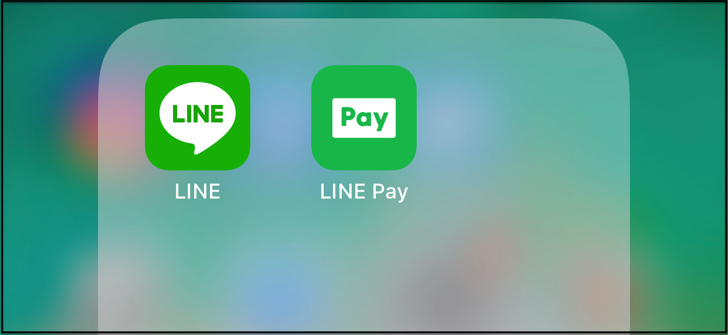
▲左;LINEアプリ、右:LINE Payアプリ
たとえ残高が0円でもいいし、なんならLINE Payを利用開始すらしていなくてもokです。
もちろん本人認証や年齢制限もスタンプ購入とはまっっったく関係ないですよ。
また、LINEポイントは直接スタンプを買うことはできません。
でもLINEポイントをLINEコインに変換して使うことはできますよ!
変換したコインはボーナスコインとなり、ふつうにLINEコインとして支払いに使えます。
有料も名前入りのスタンプも1分でok!ラインスタンプの買い方【iPhone・Android】
では、実際にスタンプを買ってみましょう。
LINEアプリを開いたら以下のように進んでみてください。
(iPhone・Androidどちらも同じです)
- 「ウォレット」をタップ
- 「スタンプショップ」をタップ
- 好きなスタンプを選ぶ
- 「購入する」をタップ
「購入する」をタップして「ok(iPhone)」や「確認(Android)」をタップするとすぐにダウンロードが始まりますよ。
「ダウンロード完了」が出ればokです。
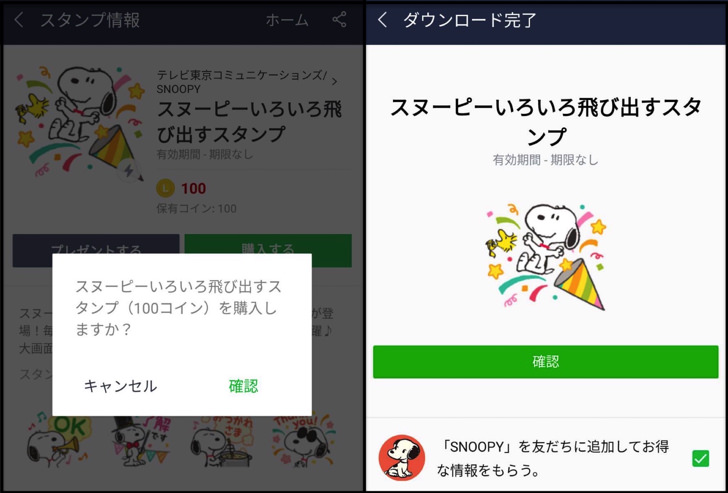
▲左:確認、右、ダウンロード完了(Android)
はい。これで買えました。
トークを開いてスタンプを選んでみてください。
ばっちり購入したスタンプが追加されていますよ!
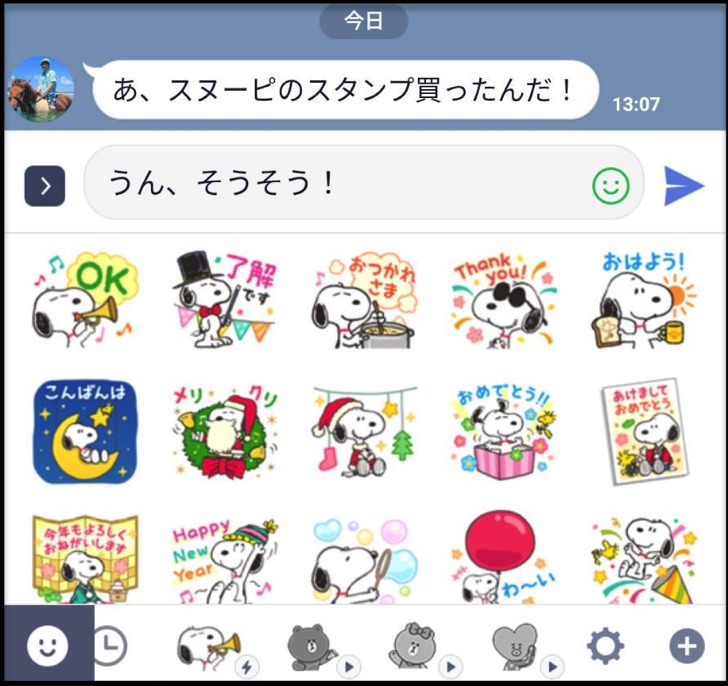
▲スヌーピーのスタンプ買ったよトーク
名前入りのスタンプ・動くスタンプなど有料のものはこの手順で買えます。
(無料のスタンプはそもそもすぐダウンロードされますよ。)
LINEコインが足りていないときは「コインが不足しています。チャージしますか?」と聞かれます。
その場でチャージすればそのままスタンプ購入を進められますよ。
ちなみにスマホではなくPCからはLINE STOREでスタンプを買います。
LINE STOREで使える通貨はLINEコインとは別モノとなっていますよ!
(コンビニなどでLINEプリペイドカードを買って入金できるのはそっち)
LINEスタンプを買うときの3つの注意点
スタンプの買い方がわかったところで、注意点にも触れておきますね。
LINEスタンプを買うときは以下の3つことをぜひ知っておいてください。
- 1コイン=1円ではない
- 買う金額によってコインの単価は違う
- アカウント退会したらスタンプは消える
それぞれもう少し説明しますね。
まず、LINEコインは1コイン=1円ではありません。
だから「100」と書いてあるスタンプが100円で買えるわけではないですよ!
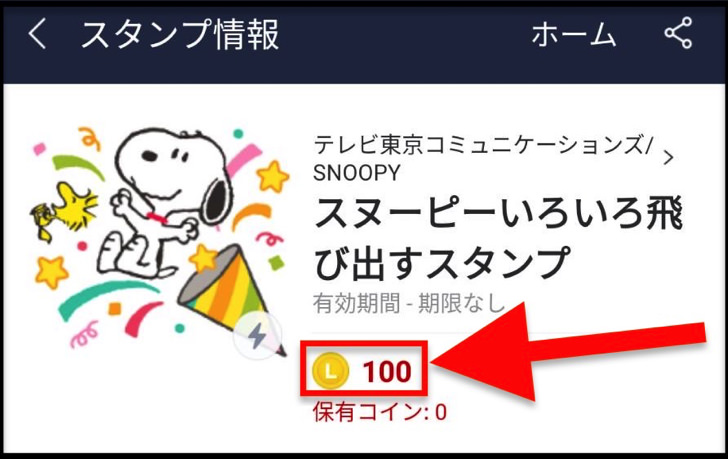
▲100円じゃなくて100LINEコインです
そしてLINEコインは購入金額によって単価が違います。
例えば50コインは120円なので「1コインあたり2.4円」ですが、3,300コインは5,740円なので「1コインあたり1.73円」です。
もしお金の余裕があるならコインをまとめ買いしたほうがスタンプは安く買えることになりますよ。
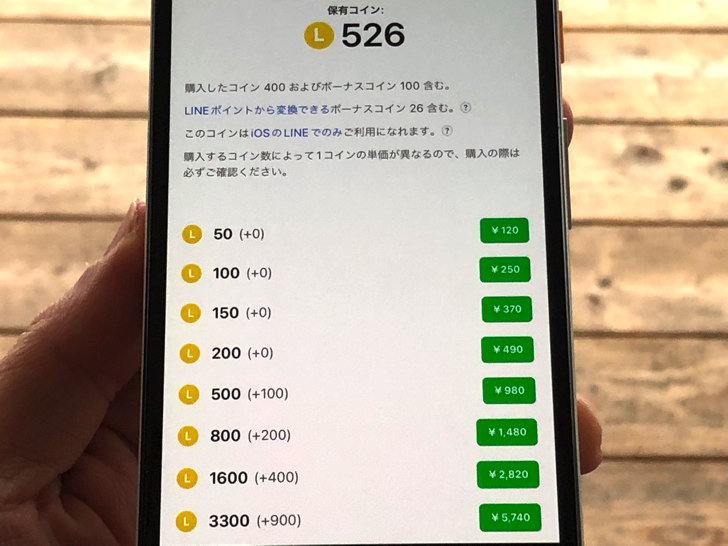
▲LINEコインの種類・値段一覧
あとは「アカウント削除」についてですね。
もしLINEアカウントを削除(=ラインを退会)したら購入したスタンプも削除になるので注意してください。
アプリを削除・アンインストールするだけなら大丈夫ですよ。
アプリを再インストールしてもスタンプの有効期間内なら「マイスタンプ」から再ダウンロードできます!
まとめ
さいごに、今回の「LINEスタンプの買い方」のポイントをまとめて並べておきますね。
- LINEコインで買う
- コンビニで現金でギフトカードを買ってチャージでもok!
- LINE Payは関係ない
- アカウント削除したら買ったスタンプも消える
スマホをよく使うなら、大切な画像を残す対策はしっかりできていますか?
いつか必ず容量いっぱいになるか機種変するので、大切な思い出の写真・動画は外付けHDDに保存するのがおすすめです。
子どもや恋人とのちょっと見られたくない画像なども絶対に漏らさずに保存できますので。
(ネットにアップすれば流出のリスクが必ずあります)
ロジテックのスマホ用HDDならpc不要でスマホからケーブルを差して直接保存できるので僕はすごく気に入っています。
1万円くらいで1TB(=128GBのスマホ8台分)の大容量が手に入りますよ。